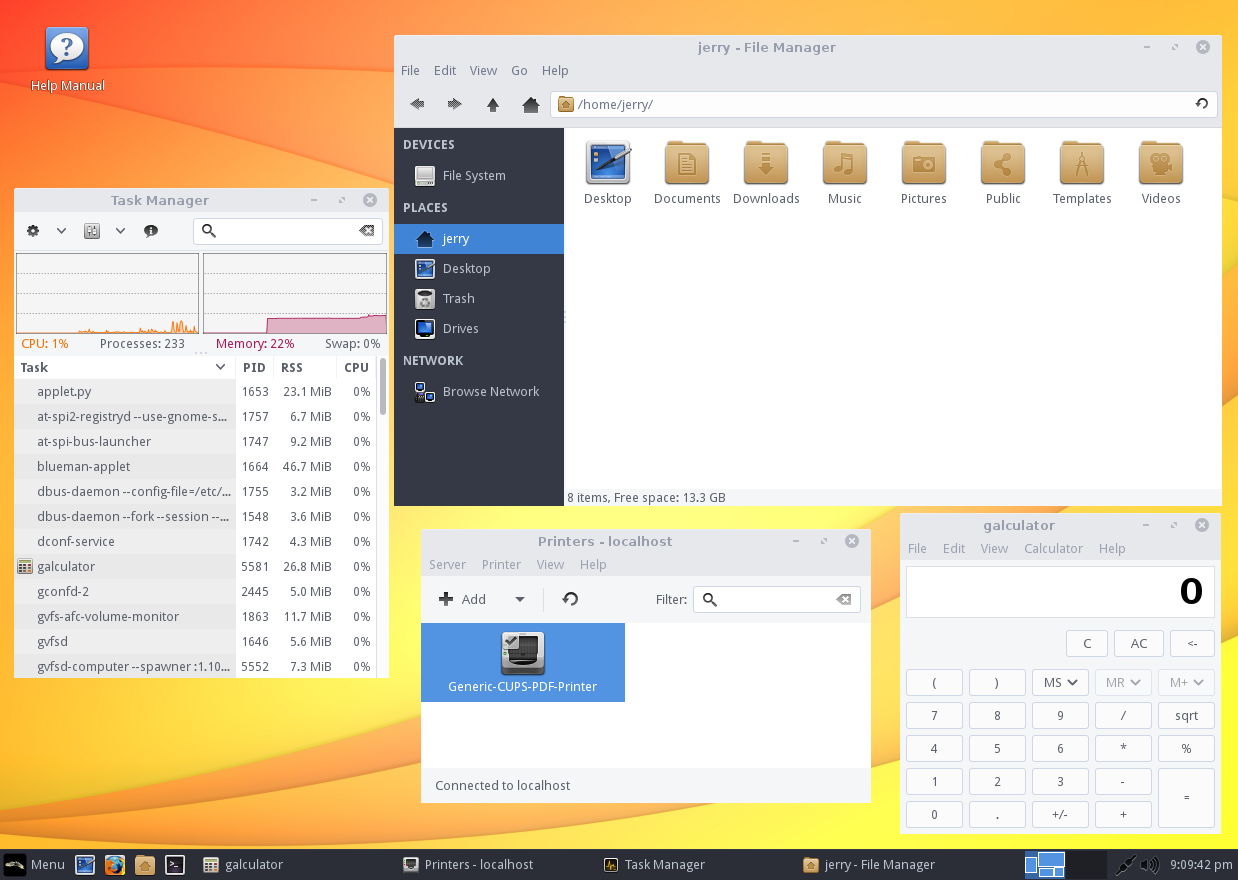Mais uma distribuição Linux leve. Agora é a vez da Linux Lite, uma distro leve baseada no Ubuntu LTS com desktop Xfce. Conheça mais um pouco sobre ela e descubra onde baixá-la
Como o próprio nome sugere, Linux Lite é uma distribuição Linux peso pena que não precisa de um super hardware, ou seja, ela pode ser usada facilmente em computadores mais antigos.
A equipe por trás da distro afirma que: “Linux Lite é totalmente funcional “Out of the box” (fora da caixa, ou como é entregue), isso significa que você não terá que instalar nenhum software extra quando iniciar o computador pela primeira vez.
Isso é muito útil, principalmente para iniciantes, já que eles não precisam sair a procura de alguns aplicativos básicos para instalar.
Linux Lite traz uma forma muito simples de usar o utilitário de backup, alterar data e hora, pesquisar arquivo e muito mais.
A distro também traz o Cleaner Lite, um recurso fácil de usar que deixará seu sistema mais limpo, e o Lite Welcome, que aparece na primeira inicialização e dá informações úteis sobre Linux Lite, incluindo atualizações, suporte e desenvolvimento.
É importante lembrar que, como a distribuição é baseada no Ubuntu LTS (Long Term Support), recebe um suporte mais longo. Isso significa que uma vez que você instalar o Linux Lite no seu computador, ele receberá atualizações por 5 anos.
A seguir, veja algumas imagens da distribuição:
Baixe e experimente o Linux Lite
A imagem ISO do Lite pode ser baixada acessando a página de download da distribuição.
- AV Linux – uma distro para os criadores de conteúdo multimídia
- Como instalar o AudioRelay no Linux via Flatpak
- Como instalar o cliente Spotify Spot no Linux via Flatpak
- Como instalar o Musique Player no Ubuntu, Debian, Mint e derivados
Verifique se a imagem ISO do Linux Lite está corrompida
Antes de gravar a imagem ISO que você baixou, verifique se ela está corrompida usando o tutorial abaixo:
Como verificar se uma imagem ISO está corrompida
Como gravar uma imagem ISO no Linux
Quem precisar gravar a imagem ISO após o download, pode usar esse tutorial do blog:
Como gravar uma imagem ISO Usando o Nautilus
Como gravar uma imagem ISO usando o Terminal
Como criar um pendrive de instalação
Como criar um pendrive inicializável com GNOME Disks
Como criar um pendrive inicializável com o Etcher no Linux
O que está sendo falado no blog
<a href="https://www.edivaldobrito.com.br////” rel=”noopener noreferrer” target=”_blank”>Veja mais artigos publicados neste dia…